.jpg)
Lors de sa dernière mise à jour Server, une nouvelle fonctionnalité qui intéressait les Freenautes a été dévoilée : la possibilité d’accéder au flux vidéo de la caméra du pack sécurité et d’en récupérer l’URL.
Univers Freebox vous l’avait déjà annoncé il y’a quelques semaines, c’est désormais une réalité pour les Freenautes. Il est dorénavant possible de récupérer une URL permettant d’accéder au flux vidéo de la caméra incluse dans le pack sécurité, mais aussi des autres caméras que vous avez pu acheter depuis votre espace abonné .
A quoi peut servir une telle fonctionnalité ?
Les attentes concernant l’arrivée de cette URL pour les Freenautes sont grandes : pouvoir surveiller son domicile à distance, enregistrer le flux video etc… Dans notre test, vous allez voir qu’on peut y accéder depuis un lecteur multimédia ou un navigateur, ce qui n’était pas le cas précédemment, le flux video étant accessible uniquement depuis l’application Freebox ou le téléviseur. Pour ce qui est de l’enregistrement, nous n’avons pas pu trouver de solution viable. Vous pourrez éventuellement réaliser une capture vidéo de votre navigateur/lecteur multimédia sur lequel vous diffuserez votre flux , sans pour autant avoir une bonne qualité d’image, une solution plutôt bancale donc. En revanche, si vous souhaitez y accéder depuis n’importe quel ordinateur, Univers Freebox va tout vous expliquer dans ce tutoriel. Mais d’abord, il faut récupérer cette URL. Attention, l’URL proposée par l’application Freebox ne donne accès au flux que sur les appareils connectés à la Freebox Delta, nous vous expliquons comment créer une URL utilisable depuis n’importe où plus bas dans le tuto.
Récupérer l’URL sur l’application Freebox
Rendez vous sur l’onglet "Maison" de votre application Freebox (tant sur iOS que sur Android). Votre caméra s’affiche ainsi directement sur votre page d’accueil, il vous faudra cliquer sur le petit logo "i" dans le coin supérieur droit du cadre vidéo pour accéder à cette URL. Cliquez ensuite sur le petit logo "plus d’information sur cet objet en haut à droite" de votre écran et vous accédez à toutes les informations concernant le flux video de votre caméra.
.jpg)
.jpg)
L’URL à laquelle vous désirez accéder est présente sous le nom "Stream", votre identifiant se trouve quant à lui sous "Login" et votre mot de passe sous le nom "Pass". Petit hic cependant, il n’est pas possible de réaliser un copier-coller depuis votre téléphone pour récupérer l’URL. Vous êtes donc bons pour recopier à la main votre URL (attention aux fautes de frappe !) .
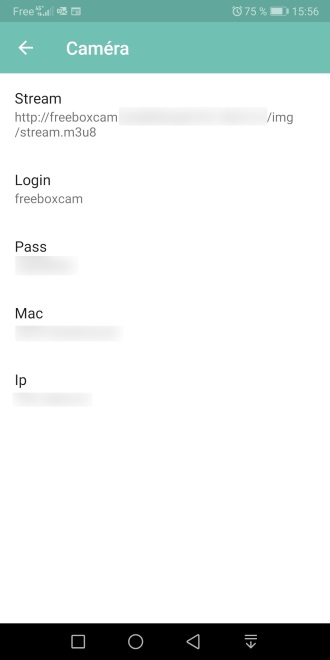
Quels moyens pour visionner le flux video ?
Lecteurs multimédia
Malheureusement, pas de compatibilité avec VLC ni Windows Media Player pour ce flux, il vous faudra donc télécharger un nouveau lecteur multimédia. Parmi un large panel de lecteur testés, dont les plus populaires, nous avons trouvé GOM Player, un outil très complet et acceptant le flux video de la caméra via l’URL. Il vous suffit d’un clic droit pour accéder au sous-menu "ouvrir…", puis de sélectionner URL (ou de faire Contrôle + U pour les aguerris du clavier) pour accéder à la fenêtre qui vous permettra d’entrer votre URL.
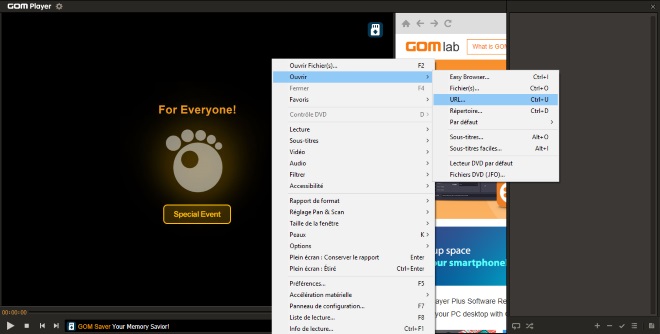
Dans cette fenêtre, saisissez votre URL directement, et voila ! Seul hic, vous pouvez avoir quelques pop-up en utilisant ce lecteur. Nous vous conseillons plutôt d’utiliser l’URL sur votre navigateur. Pour information : la qualité de l’image sera fortement influencée par le débit montant de votre Freebox.
Navigateur (Chrome et Firefox)
Si vous saisissez l’URL proposée par l’application Freebox dans un navigateur, cela ne marchera pas. Il faudra vous doter d’une extension pour Chrome ou Firefox. Nous nous sommes pour notre part tourné vers Native HLS Playback, disponible sur les deux navigateurs. Une fois ce plug-in ajouté et activé, vous accéderez directement au flux video sur votre navigateur favori en saisissant votre URL. A noter que l’extension pour Chrome propose un mode PIP, ce qui n’est pas le cas sur Firefox..
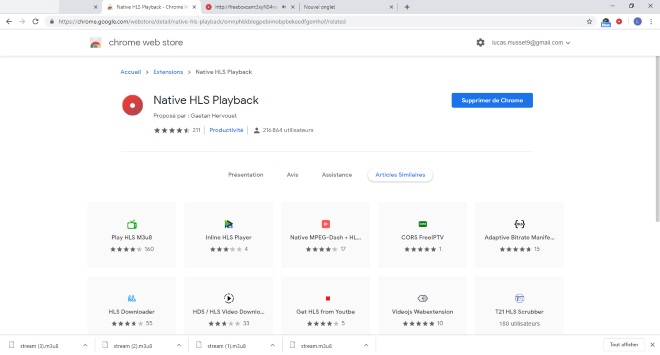
Comment créer une URL utilisable partout ?
On rentre ici dans une partie un peu plus technique, pour les technophiles et les férus de surveillance de votre domicile. En effet, l’URL en tant que telle n’est pas utilisable partout, celle fournie par l’application Freebox ne permet pas d’être utilisée ailleurs que sur un appareil connecté à votre Freebox Delta. Il vous faut pour cela récupérer l’adresse IPV4 de votre Freebox ainsi que l’adresse IP de la caméra sur le même écran que celui où vous avez récupéré l’URL précédemment. La manipulation reste cependant assez simple, une fois que l’on sait où chercher.
Récupération de l’IPV4 de votre box
Free a récemment basculé tous ses abonnés Freebox Delta vers l’IPV6 (lien vers bascule IPV6), cependant, il est nécessaire de récupérer l’IPV4 pour visualiser votre flux car toutes les applications de lecture vidéo ne gèrent pas l’IPV6. Pour récupérer cette adresse IP depuis l’application, il vous faudra vous rendre sur l’onglet "Ma Freebox". Allez dans l’écran "Mon Freebox Server", puis dans "État de la Freebox".
.jpg)
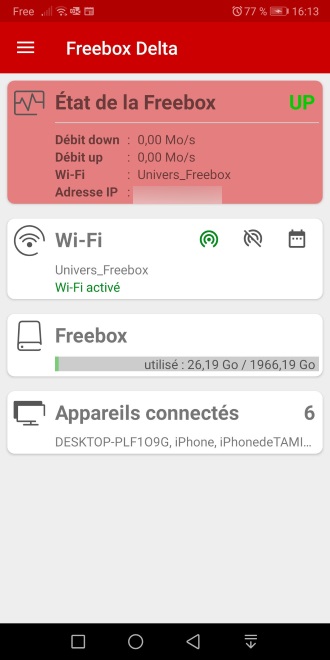
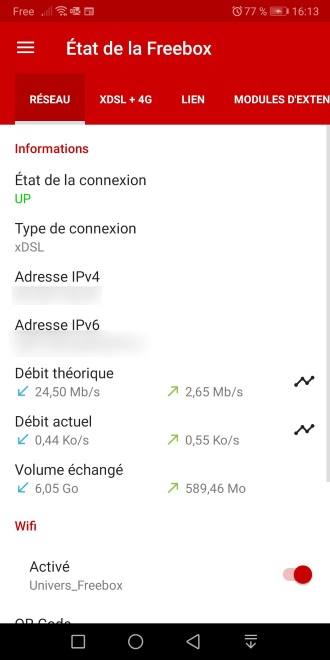
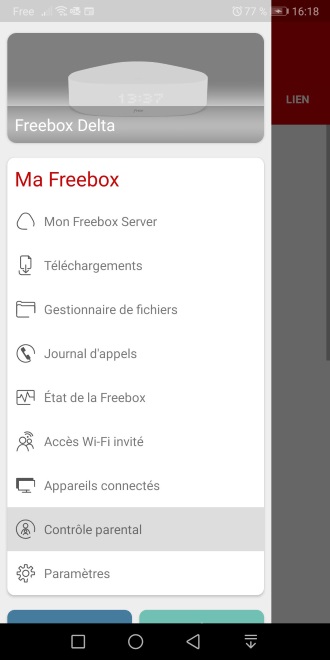
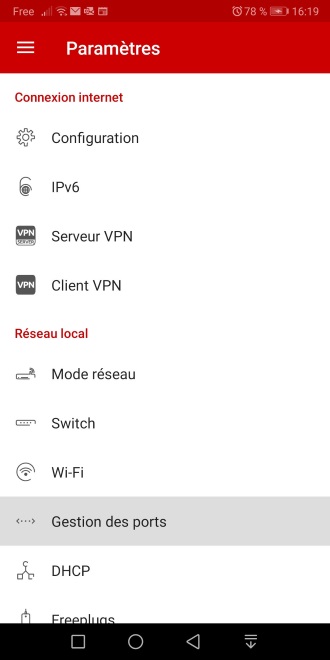
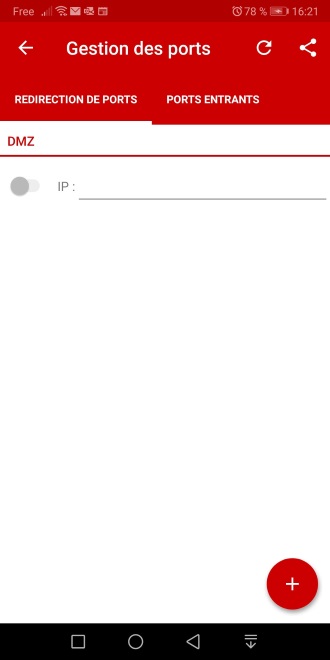
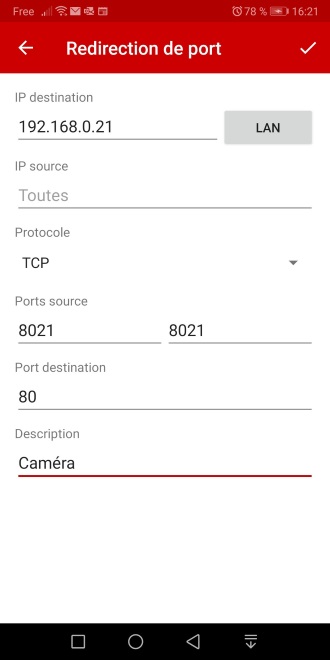
Une fois cette manipulation validée sur votre application mobile, il vous faut juste saisir un lien HLS spécifique que vous pourrez utiliser n’importe où. Nous avons pour notre part essayé sur une autre box, mais aussi sur le réseau mobile et le lien marchait. Votre lien HLS se compose comme ceci (en gras, les valeurs à modifier) :
http://login:motdepasse@ipfreebox:port/img/stream.m3u8 (attention, l’URL ne doit pas contenir d’espace). Pour rappel, votre login et le mot de passe sont affichés sur votre application mobile.





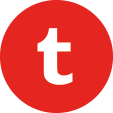
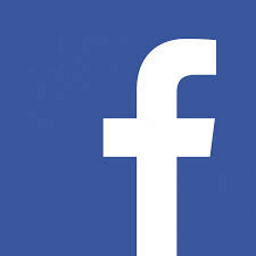
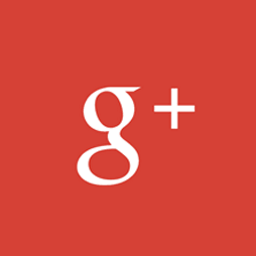
bonjour
j'ai un mac et iOS
j'ai un petit problème je n'arrive pas à suivre le tuto
GOM Player n'existe pas pour mac
la gestion des ports n'existe pas tel que c'est défini sur iOS
pourriez vous m'aider
merci
fonctionne très bien avec VLC (ouvrir un flux réseau).par-contre pourquoi l'adresse est en http et non https?
bien compliqué pour un néophyte. Free aurait pu simplifier la procédure mais ce sera peut-être le cas dans une prochaine mise à jour. Enfin, on l’espere grandement.
par ailleurs, on peut regretter le choix d’un flux compatible uniquement avec des lecteurs peu connus. La encore, cela complique la tâche du néophyte.
enfin, un accès externe en non sécurisé ça craint en 2019
@blender : le hls est un des protocole le plus utilisé dans le monde du steaming vidéo jusqu'à aujourd'hui, pour le sécurisé il faut essayer mais ca doit être accessible en https en utilisant https://user:pwd@mafreebox.freebox.fr/.... il faut par contre vérifier que la playlist m3u8 ne force pas l'adresse des chunks en chemin absolu avec http...
@univfreebox : Ils est conseillé d'utiliser uniquement les ports entre 1024 et 32564, ceux en dessous sont réservés et ceux au dessus sont dynamiquement attribués par les différents protocoles de communication pour le retour des flux.
wooah ça deviens une vrai usine a gaz
Ben dites moi, il faut bac+12 pour voir ce qui se passe chez soi ..
Mais putain de merde faite deux tutos un pour ios et l autre pour android bas non chez univers freebox on est une bande paysant qui vivont toute l année a Nancy et leur super equipe de foot AS NANCY LORRAINE. Alors qui pense que tout le monde a Android car Android pour eux c est le meilleur il est super bien securisé c est 150€ dans un smartphone android pour eux c est suffisant pour faire des petits tutos iPhone trop cher ils utilisent un pc windows 7 acheter a 500€ y a 10 ans sa marche super bien pour eux bande de bras qui son m enerve de suivre un tuto qui fonctionne pas sous ios quand on suis un tuto ou y a des captures andoid.
Si tu as les moyen personne ne t'interdit de faire le don d'un iPhone à cette association.
avoir des identifiant dans une url qui passe en "http", y'a que moi qui est choqué ?
bonjour,
Meme en suivant les 2 procédures à la lettre, impossible d'établir un lien avec la caméra.
Une vrai merde ce tuto une heure de mon temps perdu pour rien a voir a la fin sa fonctionne pas ce tuto sous ios donc nul ce tuto zero.
Non mais vous êtes sérieux là ? "Gardez ce lien secret" ?
C'est du http, votre mot de passe et le lien vont passer EN CLAIR sur le net : vous utilisez un wifi gratuit ? paf, on voit passer les trames réseaux. Vous avez vraiment envie que votre opérateur mobile (ou ses employés puissent regarder ce qui se passe chez vous ? Et votre voisin si sympa qui vous prête son wifi (qui trace tout ce qui passe)...
UniversFreebox, ce tuto est un moyen formidable d'expliquer aux gens comment se faire espionner. Vous n'êtes qu'une bande d'apprentis sorcier qui ne comprends rien à la sécurité informatique.
Continuez, et venez vous plaindre ensuite que la Chine a détourné votre traffic internet...
BANDE DE NAZES !!!
Non, et c'est inadmissible d'expliquer comment publier cette horreur sur internet.
Ça m'impressionnera toujours, Free grand spécialiste des fonctions introuvables ailleurs et d'une complexité à faire pâlir un polytechnicien, incapable de fournir une application qui en 1 clic ou par simple détection d'activité lorsque l'alarme est activée permet d'enregistrer un pauvre flux HLS en .mp4 sur le smartphone ou sur la Delta serveur auquel la caméra est rattachée sans donner toute l'URL avec le pass, login et adresse IP.
Si vous voulez faire pareil sans risque de sécurité. Vous activer le serveur VPN de votre freebox.
Ensuite depuis votre téléphone vous activez le VPN et vous aurez accès aux flux local sans compromettre votre vie privée.
fonctionne très bien merci pour le tuto
Comme fait-tu, y a t'il une configuration spécifique ? Merci par avance
c'est très simple !! et le PIP est au top !!!
Marche nickel merci !